Aunque One UI 7 ha venido para darnos muchas alegrías de todo tipo, en forma de inteligencia artificial, nuevas funciones para nuestros Galaxy, personalización y más, hay algunos usuarios, (como podemos ver en Reddit) a los que les está resultando un quebradero de cabeza en un aspecto: la batería.
Samsung ya debe estar poniéndole remedio para que, en futuras actualizaciones, no ya del propio One UI 7, sino de las de seguridad, mensuales o trimestrales, esto deje de ser así pero, mientras tanto, además de los ajustes de pantalla y otros ajustes más generales que puedes hacer, tenemos tres más específicos que recomendarte para que el consumo de energía de tu smartphone sea menor y puedas llegar con menor problema al final del día.
Inteligencia artificial sí, pero la justa
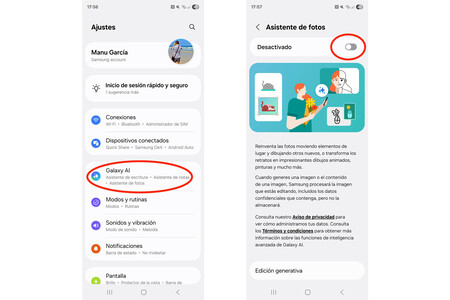
Lo primero que te recomendamos es que ajustes el uso de la inteligencia artificial. Seguro que no lo necesitas por igual en todas las funciones de tu Galaxy en las que está disponible. Para ello, debes ir a Ajustes, y allí entrar en Galaxy AI.
Aquí te recomendamos que revises cada opción una por una, para asegurarte de si está activada y de sí realmente la necesitas o usas a menudo. En caso de que no y esté activada, puedes prescindir de ella y ahorrar algo de energía. Quizás no la necesites en el Navegador, en el Asistente de fotos o en el de Salud.
A cada aplicación su ajuste
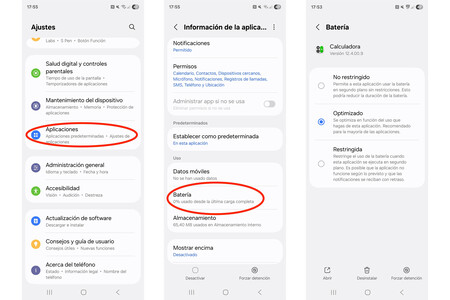
Otra buena forma de ahorrar el consumo de batería es revisando una por una cada app de las que tenemos instaladas en nuestros Galaxy. Para ello, debemos ir a Aplicaciones en el menú de Ajustes y desplegar la lista completa de ellas.
Luego, deberíamos revisar una por una cómo tenemos configurados los permisos de batería en segundo plano, en el menú Batería, una vez dentro del menú de la app en cuestión. Para cada app tenemos las opciones No restringido, Optimizado y Restringida. Debemos elegir el que más se ajuste a nuestras necesidades, claro. Una app que no tiene por qué ejecutarse en segundo plano puede estar perfectamente en Restringida u Optimizado y no debe suponernos problema alguna. Con ello nos aseguremos de que no consume cuando no debe.
Como complemento a esta acción, podemos revisar el porcentaje de batería consumido por cada app desde la última carga, (este dato aparece también en el menú de cada app). Con ello podremos hacernos una idea de si nos conviene o no restringir u optimizar el uso de batería de dicha aplicación.
A Google dale lo justo
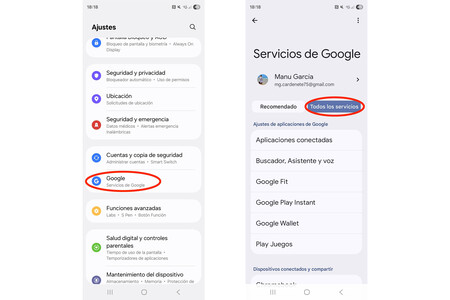
Por último, te recomendamos que vayas a los Ajustes y allí al apartado de Google porque allí hay unas cuantas funciones que te vendrá bien desactivar o ajustar.
Lo mejor es tener apagadas la personalización de anuncios, la copia de seguridad, la opción de uso y diagnóstico, y las opciones de Google Assistant (activación por voz). Para ello, debes entrar en Todos los servicios y allí elegir y personalizar cada opción.
Con esto impedirás que tu terminal esté continuamente enviando datos a Google con el correspondiente consumo de batería y además, tu privacidad te lo agradecerá
¿Y tú? ¿Tienes algún ajuste más que te haya dado buen resultado? Si es así, estaremos encantados de probarlo si nos lo dejas en comentarios.
Imágenes | Manu García
En Territorio S | Si la batería de tu Galaxy se agota muy rápido, prueba estos siete ajustes para solucionarlo
En Territorio S | Con este simple ajuste consigo que a mi Galaxy le dure más la batería los días que necesito que aguante más



